Bạn đã mua một máy tính mới được trang bị Windows 8 chưa, nhưng sau vài ngày "sống chung", bạn có tin rằng hệ điều hành này không dành cho bạn không? Bạn có muốn quay trở lại Windows 7 thân yêu cũ nhưng bạn không biết làm thế nào? Nếu câu trả lời cho những câu hỏi này là khẳng định, tôi rất vui được thông báo với bạn rằng may mắn của bạn bạn đã đến đúng blog vào đúng thời điểm. Với hướng dẫn ngày hôm nay, tôi sẽ đi để giải thích - từng bước -làm thế nào để chuyển từ Windows 8 sang Windows 7mà không có rủi ro để kết hợp rắc rối và làm cho nỗ lực ít nhất có thể.
Trước khi bạn có thể lo lắng và suy nghĩ về những người hiểu biết những gì tôi muốn làm cho bạn mất ngay từ đầu rằng, trái với sự xuất hiện, nâng cấp từ Windows 8 lên Windows 7 là một thủ tục khá đơn giản được thực hiện và cho làm dấu mà không phải là Điều cần thiết là một "quái vật", ít nhất là không tuân theo các hướng dẫn mà tôi sắp cung cấp cho bạn. Tôi cảnh báo bạn mặc dù, nó sẽ mất một ít thời gian để hoàn thành tất cả mọi thứ vì vậy cố gắng mang lại sự kiên nhẫn và trên tất cả tập trung càng nhiều càng tốt trên các bước mà tôi sẽ minh họa.
Điều đó nói rằng, nếu bạn thực sự quan tâm, sau đó tìm hiểu cách thức tiến hành để nâng cấp từ Windows 8 lên Windows 7 Tôi đề nghị bạn đặt mình ngồi rất thoải mái trước máy tính của bạn và tập trung vào đọc hướng dẫn này. Tôi chắc chắn rằng cuối cùng bạn sẽ cảm ơn tôi cho những lời khuyên có giá trị thu được và cuối cùng bạn có thể nói với bạn hài lòng với mua hàng mới của bạn và hệ điều hành được cài đặt. Bạn nghĩ chúng ta cược gì?

Trước khi tôi xem chi tiết cách chuyển từ Windows 8 sang Windows 7, tôi phải thực hiện một số giải thích quan trọng. Thứ nhất, nếu bạn là một doanh nghiệp và bạn đã mua một máy tính được trang bị với Prophiên bản dùngcủa Windows 8, hãy biết rằng bạn có quyền để giải phónghạ cấp xuống Windows 7. Điều này có nghĩa là bạn có thể cài đặt trên máy tính của bạn một bản sao của Windows 7Lợi dụng chuyên nghiệp của giấy phép Windows 8, chỉ cần liên hệ với Microsoft và kích hoạt điện thoại qua điện thoại. Để biết thêm chi tiết về các quyền hạ cấp, tôi đề nghị bạn bấm vào đây để kết nối với trang Web thích hợp trên trang web chính thức của Microsoft.Nếu bạn có phiên bản tiêu chuẩn của Windows 8 được cài đặt trên máy tính của bạn, bạn không có quyền hạ cấp, xin lỗi. Do đó, để thành công "trong doanh nghiệp", bạn phải mua giấy phép thường xuyên của bản sao Windows 7 mà bạn dự định thay thế hệ điều hành. Về vấn đề này, tôi đề nghị bạn làm theo hướng dẫn của tôi về cách mua Windows 7
Trước khi thực hiện hành động, hãy đảm bảo rằng có
trình điều khiển tương thích với Windows 7 cho tất cả các thành phần của máy tính của bạn. Về vấn đề này, tôi đề nghị bạn tải về một trong những phần mềm đặc biệt mà tôi tiến hành cảnh báo bạn trong các chương trình hướng dẫn của tôi cho tài xế và để kiểm tra thành phần bởi khả năng tương thích thành phần của máy tính của bạn với các phiên bản cũ của hệ điều hành Microsoft.Khi sẵn có trình điều khiển, bạn có thể bắt đầu với các chuẩn bị "định dạng". Thứ nhất, như với việc cài đặt của Windows 7 sẽ xóa tất cả dữ liệu trên máy tính của bạn, bạn nên chạy một bản sao lưu
tốt đẹp của tập tin quan trọng nhất của bạn bằng cách sử dụng một trong những chương trình mà tôi báo cáo cho bạn trong hướng dẫn của tôi trên chương trình để sao lưu.Nếu bạn chưa làm như vậy, hãy tiến hành ghi theđĩa khôi phụctrên máy tính của bạn theo cách mà trong trường hợp thay đổi hoặc các vấn đề liên quan đến quy trình cài đặt Windows 7 trên Windows 8, bạn có thể đưa máy tính trở về trạng thái ban đầu. Để tìm hiểu cách thức, bạn có thể tham khảo hướng dẫn về cách định dạng PC Windows 8.
Sau khi đã sao lưu tất cả dữ liệu quan trọng và đốt đĩa khôi phục PC, gần như bạn đã sẵn sàng để chuyển từ Windows 8 sang Windows 7. Tôi nói gần như bởi vì nó rất có khả năng nhận ra đĩa cài đặt của Windows 7 vào máy tính của bạn, bạn phải đi vào các thiết lập BIOS và vô hiệu hóa chế độ khởi độngUEFIcó lợi cho

đó là legacy BIOS.Để thực hiện điều này, tất cả những gì bạn phải làm là khởi động lại máy tính, nhập BIOS bằng cách nhấn nút F2 F2 on trên bàn phím hoặc nút được chỉ ra trên màn hình trong pha khởi động PC và truy cập phầnKhởi động. Tiến hành ngay bây giờ bằng cách chọn mục
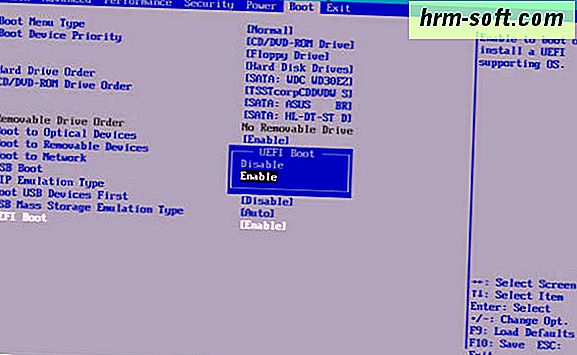
Chế độ khởi độngvà sau đó chọn mụcBIOS kế thừatừ menu trên màn hình. Cuối cùng nhấn nút thích hợp để lưu các thay đổi được thực hiện trong BIOS và khởi động lại máy tính. Để biết thêm chi tiết về những việc cần làm, bạn có thể tham khảo hướng dẫn của tôi về cách nhập BIOS mà tôi đã tiến hành giải thích một cách rất chi tiết cách tiến hành.Từ đây, đường đi xuống dốc. Các hoạt động được thực hiện để hoàn thành các thủ tục để di chuyển từ Windows 8 đến Windows 7 là trong thực tế vô cùng đơn giản. Tất cả những gì bạn phải làm là chèn đĩa DVD vào máy tính của bạn hoặc - nếu bạn đã làm theo hướng dẫn của hướng dẫn về cách cài đặt Windows 7 từ USB - ổ flash USB cài đặt Windows 7, khởi động lại PC để khởi động từ đĩa DVD hoặc Cổng USB, đợi cho văn bản xuất hiện trên màn hìnhNhấn phím bất kỳ để khởi động từ CD-ROM hoặc DVD-ROMvà nhấn bất kỳ nút nào trên bàn phím máy tính.Trên màn hình xuất hiện, nhấp vào nútChuyển tiếp
để xác nhận việc sử dụng ngôn ngữ Ý và sau đó nhấp vào nútCài đặt to để bắt đầu quy trình cài đặt Windows.Trong cửa sổ được hiển thị tại thời điểm này, chọn phiên bản hệ thống bạn muốn cài đặt lại (ví dụ: Windows 7 Home Ultimate

) và sau đó nhấp vào nútChuyển tiếp. Sau đó chấp nhận các điều kiện sử dụng của hệ thống bằng cách đặt dấu kiểm bên cạnh mục nhậpTôi chấp nhận các điều khoản cấp phépvà nhấp lại vào

Tiếp theođể tiếp tục cài đặt Windows.Tiếp theo, nhấp vào nútCustom (Expert Users), chọn phân vùng nơi bạn muốn cài đặt Windows 7 (ví dụ: 0 Disc 0 Partition 1) và nhấp vào đầu tiên item Unit Optionsnằm ở dưới cùng bên phải và sau đó bậtĐịnh dạngvàOK

để định dạng ổ đĩa để sao chép hệ điều hành. Sau đó bấm vàoNextđể bắt đầu cài đặt Windows 7 trên máy tính của bạn.Sau khi sao chép các tập tin Windows vào máy PC, hệ thống sẽ khởi động lại. Khi thông báoNhấn bất kỳ phím nào để khởi động từ đĩa CD-ROM hoặc DVD-ROM, không nhấn bất kỳ phím nào, nhưng đợi cho quá trình cài đặt Windows 7 sẽ tự động khởi động.Trong cửa sổ hiện đang mở, hãy nhập tên người dùng bạn muốn sử dụng để truy cập vào hệ điều hành và nhấp vàoChuyển tiếp. Sau đó, chỉ định mật khẩu để liên kết với tài khoản, hãy nhập cụm từ để sử dụng làm gợi ý để ghi nhớ và nhấp vàoChuyển tiếpđể tiếp tục.Nếu bạn chưa làm như vậy, hãy nhập số sê-ri của bản sao hệ điều hành vào các trường văn bản thích hợp và nhấpTiếp theo

để kích hoạt bản sao của hệ thống (bạn phải kết nối với Internet). Tại thời điểm này, trước tiên hãy nhấp vàoSử dụng
cài đặt được khuyến nghịđể kích hoạt tất cả các hệ thống bảo mật Windows 7 mặc định và sau đóTiếpvàMạng gia đình
để đặt thời gian và mạng.Cũng hoàn thành bước cuối cùng này bạn cuối cùng có thể cho bạn biết hài lòng: bạn chỉ cần quản lý để hoàn thành toàn bộ quy trình mà từ đó chuyển từ Windows 8 sang Windows 7, xin chúc mừng! Để xác nhận những gì bạn sẽ thấy máy tính để bàn bảy trên máy tính của bạn mà trên đó cho đến gần đây đã được cài đặt hệ điều hành Microsoft áp chót. Vì vậy, bạn không làm bất cứ điều gì để làm nhưng cài đặt bất kỳ trình điều khiển bị mất và các chương trình yêu thích của bạn cũng như phục hồi tất cả dữ liệu của bạn và sau đó bạn có thể bắt đầu làm việc một cách tự do với máy tính của bạn. Để khôi phục mọi thứ, bạn chỉ cần tận dụng các bản sao lưu được tạo trước đó bằng cách sử dụng các chương trình được hiển thị trong hướng dẫn mà tôi đã báo cáo cho bạn ở đầu hướng dẫn này.